Guide
Convertir Des Vidéos Dans Le Format De Votre Choix
Étape 1Ajoutez Une ou Plusieurs Vidéos
Ouvrez Le Convertisseur Vidéo Aicoosoft après l'avoir installé sur votre ordinateur, puis vous pouvez ajouter des vidéos de votre ordinateur au programme soit en faisant un glisser-déposer, ou en cliquant sur le bouton "Ajouter des Fichiers" qui est situé dans le coin supérieur gauche. Outre le bouton "Ajouter des Fichiers", il y a l'icône en forme de triangle inversé. En cliquant sur cette icône, vous êtes autorisé à ajouter un dossier dans le programme.
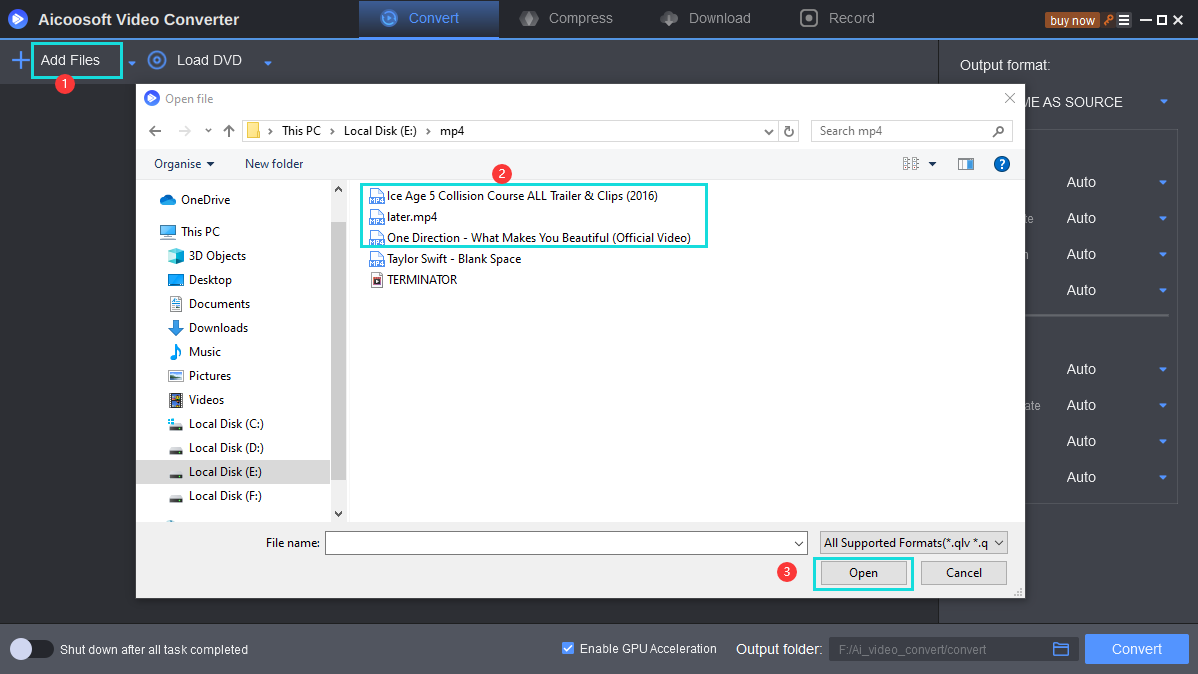
Étape 2Choisissez un Format De Sortie
2.1 Convertir Toutes Les Vidéos Importées en un Seul Format
Après avoir ajouté la ou les vidéos dans la fenêtre du programme, vous pouvez choisir un format de sortie. L'affichage des options de format est situé sur le côté droit de la fenêtre du programme, et il propose une liste de Vidéo, d’Audio et de Périphérique, afin que vous puissiez choisir lequel vous permet de convertir des vidéos dans le format de votre choix.
2.2 Convertir Une ou Plusieurs Vidéos Importées en Différents Formats
Si vous souhaitez convertir des vidéos en différents formats, vous pouvez cliquer sur l'option de format qui est située sur le côté droit d'une vidéo et choisir un format de sortie en cliquant sur le triangle inversé qui est situé à côté du format de sortie, puis choisir un format de sortie pour la sortie.
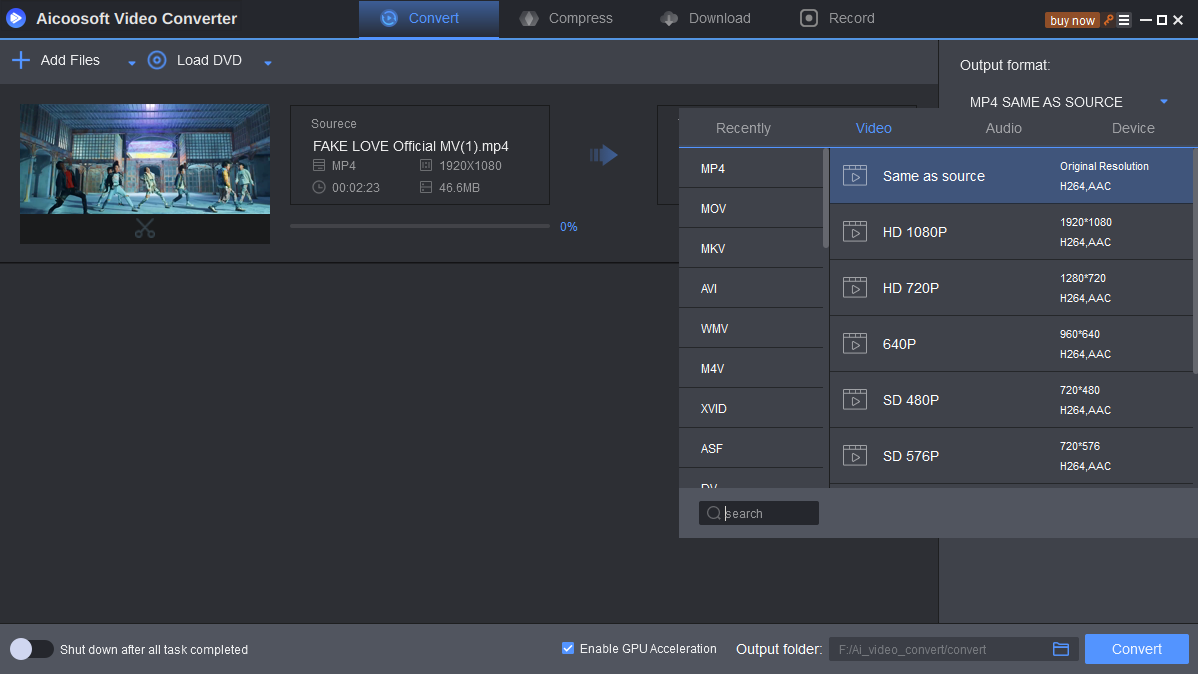
Étape 3Démarrez la Conversion de la (des) Vidéo(s)
Vous avez deux façons de convertir des vidéos. L'une consiste à cliquer sur le bouton "Convertir" qui est situé en bas à droite et l'autre consiste à cliquer sur le bouton "Convertir" qui est situé à côté de chaque vidéo que vous ajoutez.
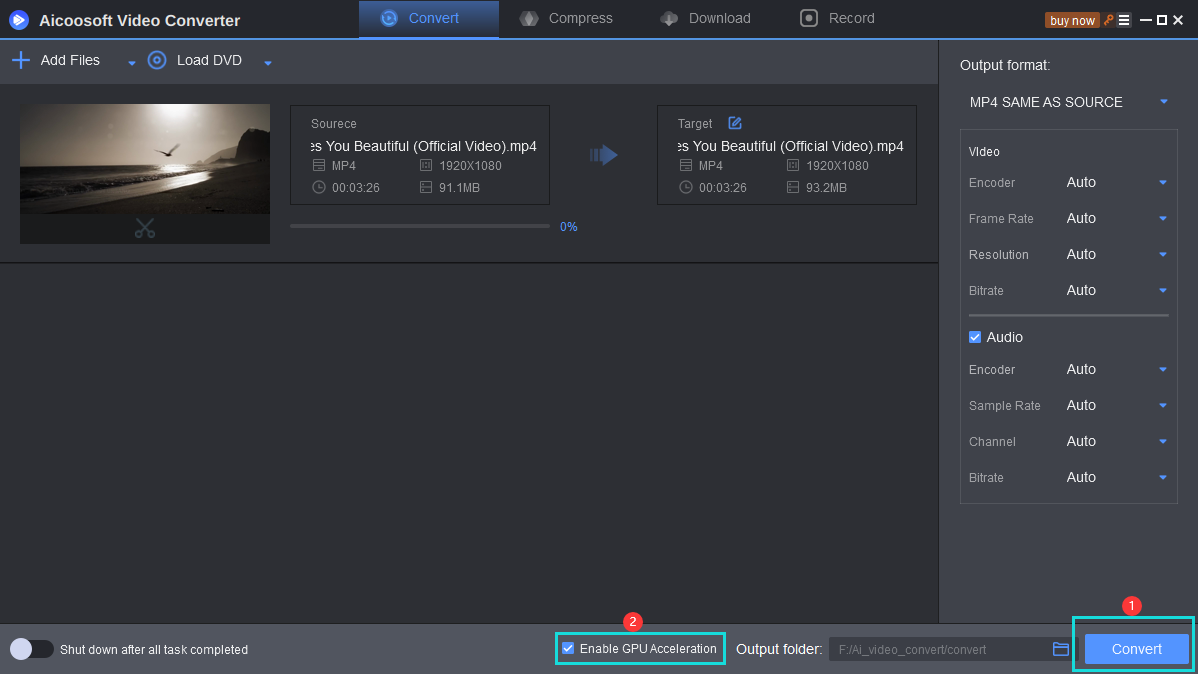
Étape 4Localisez La ou Les Vidéos Converties
Une fois le processus de conversion terminé, vous pouvez cliquer sur l'icône du Dossier situé en bas à droite pour ouvrir l'emplacement du fichier de la ou des vidéos converties.
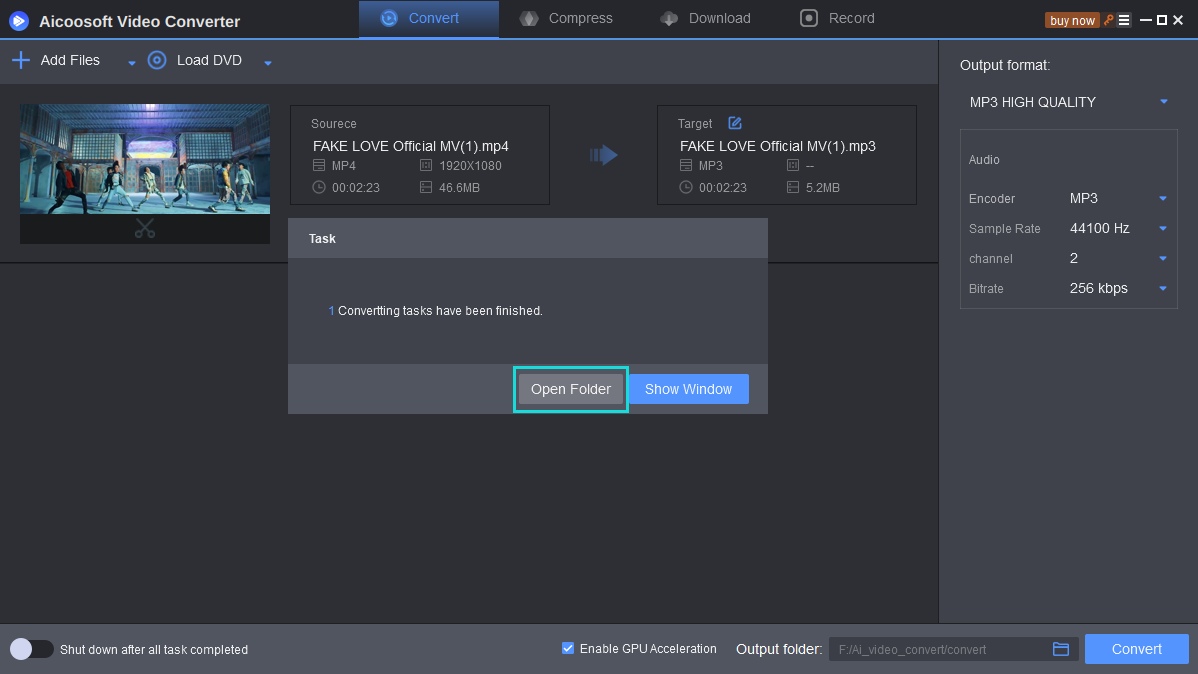
Astuce: vous pouvez modifier l'emplacement du dossier de sortie en cliquant sur le chemin d'accès situé à côté de l'icône du dossier.


 Français (France)
Français (France)  日本語 (Japan)
日本語 (Japan)  Deutsch (Deutschland)
Deutsch (Deutschland)  English (United Kingdom)
English (United Kingdom) 

